Nikon COOLPIX L4 User Manual [de]

Schnellstart
Schnellstart
Schnellstart
Schnellstart
Der Packungsinhalt
Erste Schritte
De
S. 2
S. 4
Fotografieren
Installieren von PictureProject
Anzeigen von Bildern auf einem Computer
S. 11
S. 15
S. 25
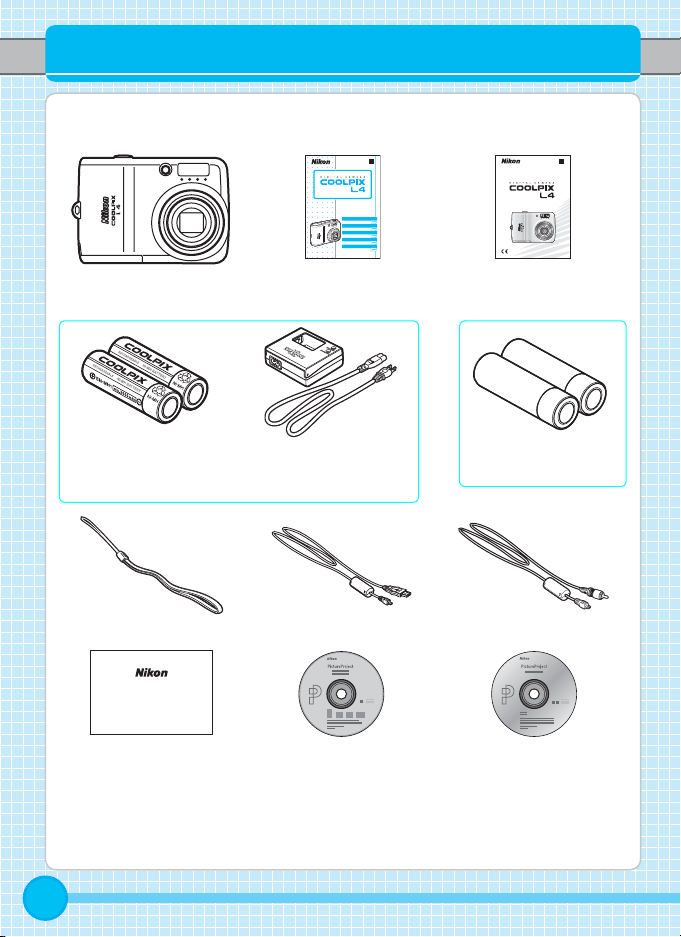
Schnellstart
Schnellstart
Der Packungsinhalt
Nehmen Sie die Kamera und das Zubehör aus dem Karton und überprüfen Sie,
ob alle im Folgenden aufgeführten Teile mitgeliefert wurden.
Das Nikon-Handbuch zur Digitalfotografie
mit der
3
R
O
K
K
I
N
6
.
3
-
1
8
.
9
m
De
P
O
T
X
I
C
A
L
Z
O
O
M
9
.
4
-
8
.
2
:
1
m
Schnellstart
Schnellstart
Der Packungsinhalt
Erste Schritte
Fotografieren
Installieren von PictureProject
Anzeigen von Bildern auf einem Computer
De
COOLPIX L4
Digitalkamera
2 Akkus vom Typ EN-MH1 Akkuladegerät MH-71
Schnellstart (diese Anleitung) Handbuch zur
Digitalfotografie
und
oder
2 Alkaline-Mignon-
mit Netzkabel
batterien (LR6)
(auch als optionales Zubehör erhältlich)
Trageriemen USB-Kabel UC-E6 Videokabel EG-CP11
Warranty
Garantieunterlagen PictureProject-Installations-
CD (gelb)
PictureProject-
Referenzhandbuch-CD
(silberfarben)
Je nach Land oder Region, in denen die Kamera erworben wird, sind entweder AlkalineMignonbatterien oder ein Akkuladegerät MH-71 und Akkus vom Typ EN-MH1 enthalten.
• SD-Speicherkarte nicht enthalten.
2
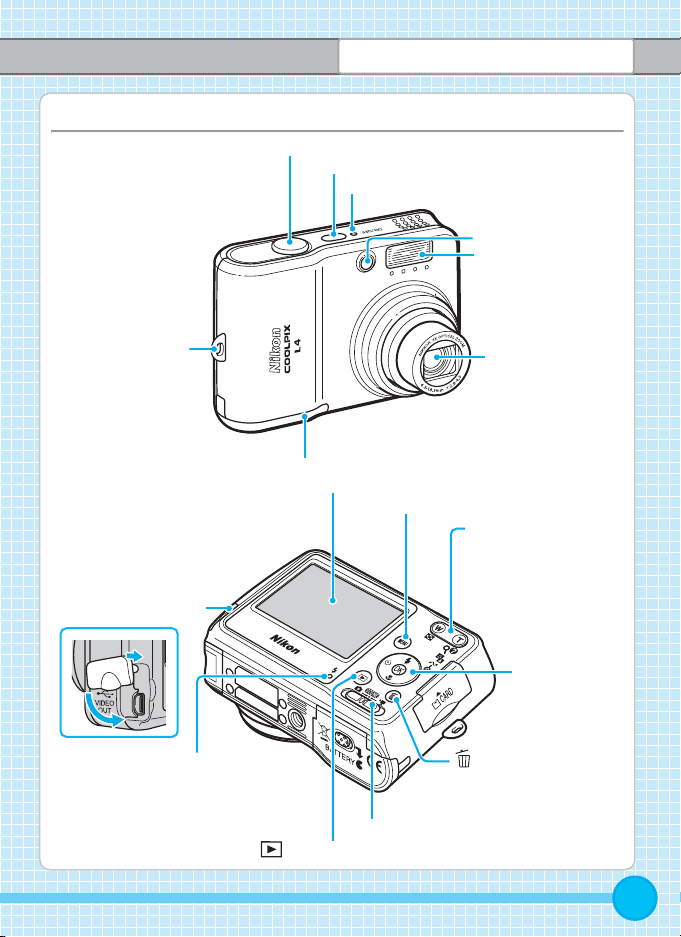
Die Kamera in der Übersicht
Auslöser
Ein-/Ausschalter
Der Packungsinhalt
Betriebsbereitschaftsanzeige
SelbstauslöserKontrollleuchte
Blitzlicht
Öse für
Trageriemen
Akku-/Batteriefachabdeckung
Anschlussabdeckung
Kontrollleuchte für Blitzbereitschaft
Objektiv
Monitor
Menütaste
Zoomtasten
Multifunktion
swähler
Löschtaste
Betriebsartenschalter
Wiedergabetaste
3
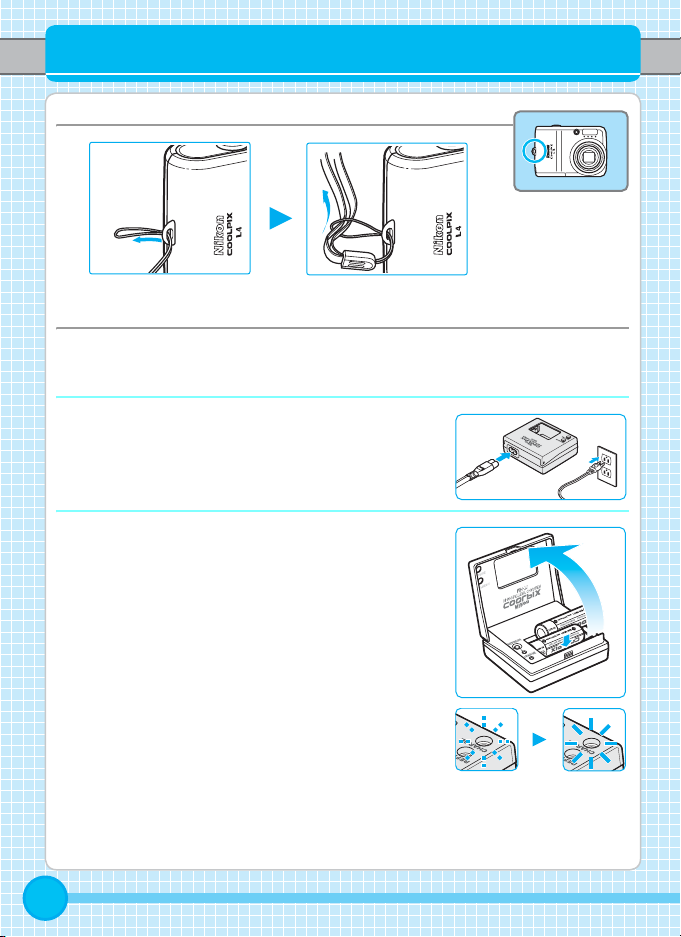
Erste Schritte
Schritt 1 – Befestigen des Trageriemens
Schritt 2 – Laden der Akkus
Wenn Ihre Kamera mit Mignon-Alkalinebatterien geliefert wurde, überspringen
Sie diesen Schritt und fahren direkt mit Schritt 3 fort.
1 Verbinden Sie das Netzkabel mit dem Ladegerät
(a) und stecken Sie es dann in eine Steckdose
(b). Die Ladekontrollleuchte leuchtet auf (c).
2 Setzen Sie die Akkus wie angezeigt in das
Ladegerät ein. Die Ladekontrollleuchte beginnt
zu blinken. Der Ladevorgang ist beendet, sobald
die Kontrollleuchte aufhört zu blinken.
Das Aufladen eines neuen oder vollständig
entladenen Akkupaars dauert etwa zweieinhalb
Stunden.
4
a
c
b
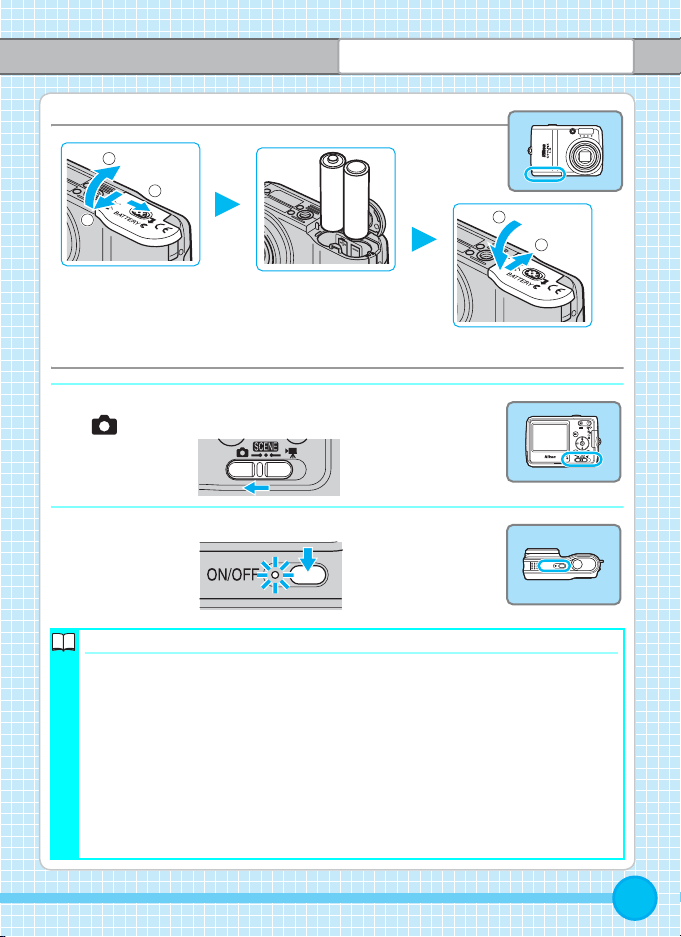
Schritt 3 – Einsetzen der Akkus/Batterien
3
1
2
Achten Sie auf die richtige
Ausrichtung von Plus- und
Minuspol.
Schritt 4 – Einschalten der Kamera
1 Schieben Sie den Betriebsartenschalter in die Position
(Automatik).
2
Drücken Sie den Ein-/Ausschalter, um die Kamera einzuschalten.
Erste Schritte
1
2
ON/OFF
Stromsparmodi und Ausschaltzeit
Diese Kamera verfügt über eine in drei Stufen unterteilte Stromsparfunktion, die wie
folgt funktioniert, wenn die Kamera eingeschaltet ist, aber nicht verwendet wird.
• Circa fünf Sekunden: Die Helligkeit des Monitors wird auf 50 % des normalen
Werts reduziert.
• Circa eine Minute (Standardeinstellung): Der Monitor wird ausgeschaltet und
die Kamera wechselt in den Ruhezustand. Die Betriebsbereitschaftsanzeige
blinkt. Sie können die Kamera wieder in Betriebsbereitschaft versetzen, indem
Sie den Auslöser bis zum ersten Druckpunkt drücken. (Die Dauer der Inaktivität
vor dem Wechsel in den Ruhezustand kann individuell festgelegt werden.)
• Circa drei Minuten nach dem Wechsel in den Ruhezustand: Die Kamera wird
ausgeschaltet.
5
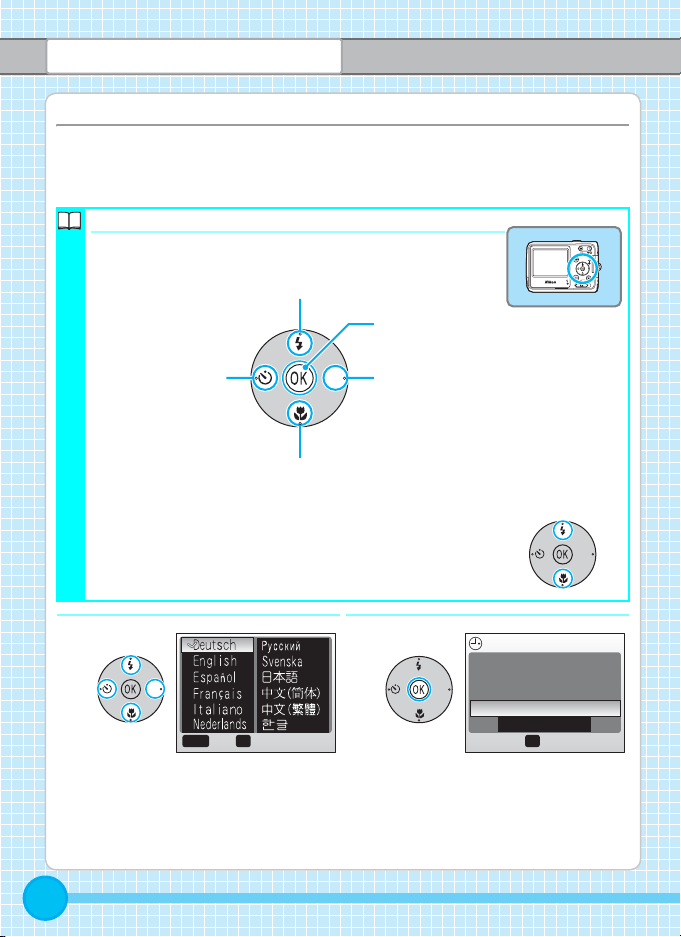
Erste Schritte
Schritt 5 – Einstellen von Sprache, Datum und Uhrzeit
Wenn die Kamera das erste Mal eingeschaltet wird, erscheint ein
Sprachauswahldialog. Folgen Sie der Anleitung, um die Sprache für die Menüs
und Meldungen auszuwählen und Datum und Uhrzeit der Kamera einzustellen.
Der Multifunktionswähler
Verwenden Sie den Multifunktionswähler für die Navigation
durch die Menüs.
Cursor nach oben bewegen
Auswahl bestätigen
Cursor nach links
bewegen
Cursor nach unten bewegen
In der folgenden Beschreibung werden die zur Durchführung
einer Aufgabe verwendeten Tasten farbig hervorgehoben.
Wenn mehrere Tasten hervorgehoben sind, kann eine beliebige
dieser Tasten verwendet werden. Die Anweisung »Drücken Sie
den Multifunktionswähler oben oder unten« wird beispielsweise
wie rechts abgebildet dargestellt.
1
OK
MENU
Abbrechen
OK
Cursor nach rechts
bewegen
2
Markieren Sie die gewünschte
Sprache.
6
DATUM & UHRZEIT
Datum und Uhrzeit einstellen?
Nein
Ja
OK
OK
Drücken Sie den
Multifunktionswähler in der Mitte,
um das Menü »DATUM &
UHRZEIT« anzuzeigen.
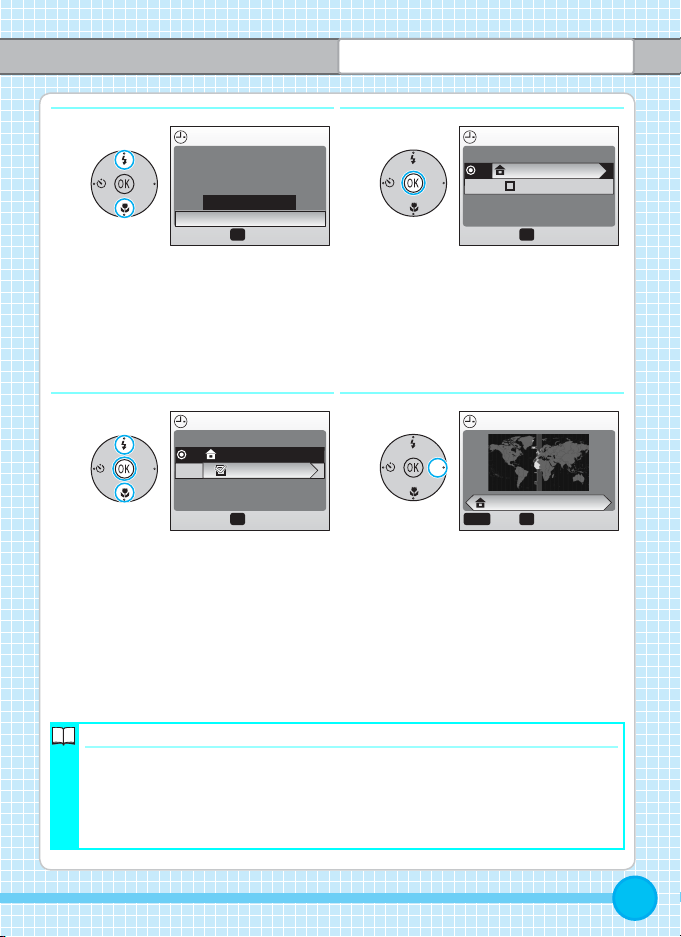
Erste Schritte
3
DATUM & UHRZEIT
Datum und Uhrzeit einstellen?
Nein
OK
Markieren Sie »Ja«.
5
ZEITZONE
OK
London. Casablanca
Sommerzeit
OK
Zur Auswahl der Sommerzeit
markieren Sie die Option
»Sommerzeit« und drücken
anschließend den
Multifunktionswähler in der Mitte.
Beim Einstellen der Sommerzeit
wird die Uhr um eine Stunde
vorgestellt. Drücken Sie den
Multifunktionswähler oben.
Ja
OK
OK
4
ZEITZONE
OK
London, Casablanca
Sommerzeit
OK
Drücken Sie den
Multifunktionswähler in der Mitte,
um das Menü »ZEITZONE«
anzuzeigen.
Wenn Sie die Zeiteinstellung nicht
ändern müssen, fahren Sie mit
Schritt 6 fort.
6
WOHNORT-ZEITZONE
London, Casablanca
OK
MENU
Zurück
Drücken Sie den
Multifunktionswähler rechts, um
eine Karte mit den weltweiten
Zeitzonen anzuzeigen.
OK
OK
Einstellen der Sommerzeit
Die »Sommerzeit« ist ein Zeitraum im Jahr, in dem die Uhren um eine Stunde
vorgestellt werden, um das Tageslicht im Sommer besser auszunutzen. Zurzeit
richten sich über 70 Länder nach diesem System. Wenn Sie im Menü »ZEITZONE«
die Option »Sommerzeit« auswählen, wird die Uhr der Kamera um eine Stunde
vorgestellt.
7

Erste Schritte
7
WOHNORT-ZEITZONE
London, Casablanca
OK
MENU
Zurück
Drücken Sie den
Multifunktionswähler links oder
rechts, um die Zeitzone Ihres
Wohnorts auszuwählen.
9
DATUM & UHRZEIT
T M J
15
01 2006
00 : 00
Drücken Sie den
Multifunktionswähler oben oder
unten, um den Tag einzustellen.
11
DATUM & UHRZEIT
T M J
15
05 2006
15 : 10
OK
Drücken Sie den
Multifunktionswähler rechts, um
T M J zu markieren. T M J beginnt zu
blinken.
OK
OK
8
DATUM & UHRZEIT
T M J
01
01 2006
00 : 00
Drücken Sie den
Multifunktionswähler in der Mitte,
um den Bildschirm »DATUM &
UHRZEIT« anzuzeigen.
10
DATUM & UHRZEIT
T M J
15
01 2006
00 : 00
Drücken Sie den
Multifunktionswähler rechts, um
den Monat zu markieren.
Wiederholen Sie die Schritte 9 und
10, um Monat, Jahr, Stunde und
Minute einzustellen.
12
DATUM & UHRZEIT
T M J
15
05 2006
15 : 10
OK
Drücken Sie den
Multifunktionswähler oben oder
unten, um die Reihenfolge
auszuwählen, in der Tag, Monat und
Jahr angezeigt werden sollen.
OK
8
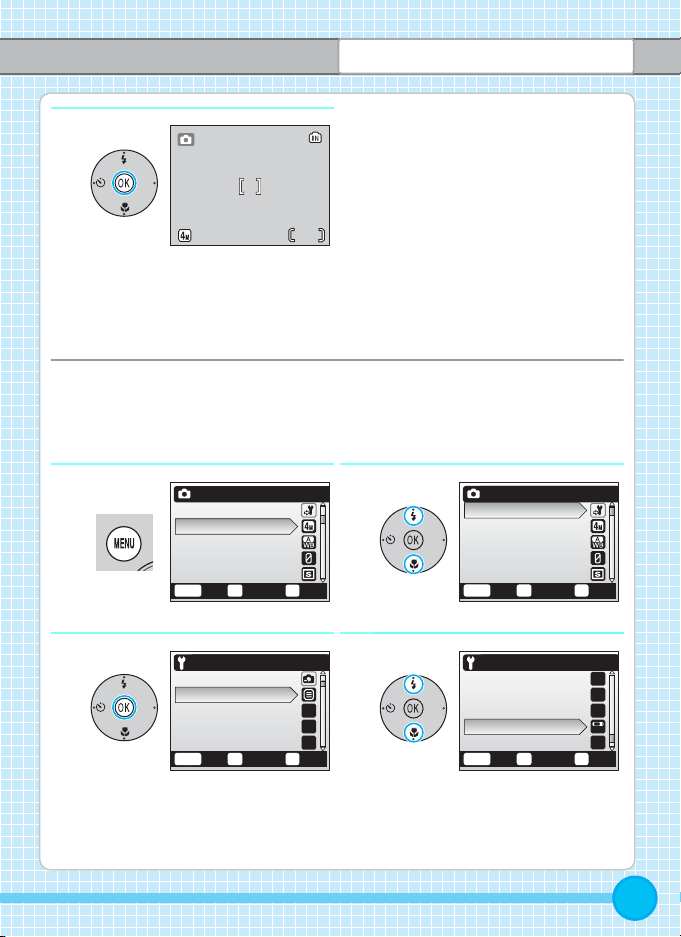
Erste Schritte
7
13
7
Drücken Sie die Mitteltaste des
Multifunktionswählers. Die
Einstellung wird übernommen.
Schritt 6 – Wählen des Akku-/Batterietyps
Dieser Schritt muss nur bei Verwendung von Alkaline-Mignonbatterien
durchgeführt werden. Wenn im Lieferumfang der Kamera NiMH-Akkus vom Typ
EN-MH1 enthalten sind, überspringen Sie diesen Schritt und fahren Sie direkt mit
dem Schritt »Fotografieren« fort.
1
AUFNAHME
SYSTEM
Bildqual./-größe
Weißabgleich
Belichtung +/Serienaufnahme
MENU
Ende
Öffnen Sie das Aufnahmemenü.
3
SYSTEM
Aufnahme
Menüs
Startbild
Datum & Uhrzeit
Monitor
MENU
Ende
Zeigen Sie das Systemmenü an.
OK
OK
OK
OK
2
1/2
?
Hilfe
AUFNAHME
SYSTEM
Bildqual./-größe
Weißabgleich
Belichtung +/Serienaufnahme
MENU
OK
Ende
OK
1/2
?
Hilfe
Markieren Sie »SYSTEM«.
4
1/3
--
--
--
?
Hilfe
SYSTEM
Sprache/Language
Schnittstellen
Zurücksetzen
Akku/Batterie
Firmware-Version
OK
MENU
Ende
OK
3/3
--
--
--
CLPX
--
?
Hilfe
Markieren Sie »Akku/Batterie«.
9
